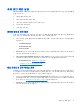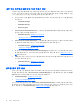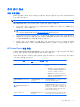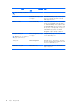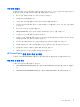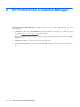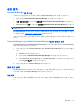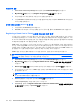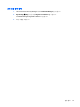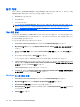ProtectTools (select models only)-Windows 7
설정 절차
Credential Manger 에 로그온
구성에 따라 다음 방법 중 한 가지를 사용하여 Credential Manager 에 로그온할 수 있습니다.
●
알림 영역에서 HP ProtectTools Security Manager 아이콘을 두 번 누릅니다.
●
시작, 모든 프로그램을 누른 다음 관리자용 HP ProtectTools Security Manager 를 선택합니다.
●
Windows XP 에서 시작을 누른 다음 관리자용 HP ProtectTools Security Manager 를 누릅니다.
주: Windows 7 또는 Windows Vista 에서는 관리자용 HP ProtectTools Security Manager 를 시작하여
변경해야 합니다.
Credential Manager 에 로그온한 후 지문이나 Java Card 와 같은 인증서를 추가로 등록할 수 있습니
다. 자세한 내용은 “
11페이지의 인증 정보 등록”을 참조하십시오.
다음 번 로그온할 때 로그온 정책을 선택하고 등록된 인증 정보를 원하는 대로 조합하여 사용할 수 있
습니다.
Credential Manager Logon Wizard(Credential Manager 로그온 마법사) 사용
Credential Manager Logon Wizard(Credential Manager 로그온 마법사)를 사용하여 Credential Manger
에 로그온하려면 다음과 같이 하십시오.
1.
다음 방법 중 하나로 Credential Manager Logon Wizard(Credential Manager 로그온 마법사)를 엽
니다.
●
Windows 로그온 화면에서 엽니다.
●
알림 영역에서 HP ProtectTools Security Manager 아이콘을 두 번 눌러 엽니다.
●
HP ProtectTools Security Manager 의 “Credential Manager” 페이지에서 창 오른쪽 윗 부
분의 Log On(로그온) 링크를 두 번 누릅니다.
2.
화면의 지침에 따라 Credential Manager 에 로그온합니다.
인증 정보 등록
"My Identity(내 ID)" 페이지에서 다양한 인증 방법이나 인증서를 등록할 수 있습니다. 등록한 후에는 해
당 방법을 사용하여 Credential Manager 에 로그온할 수 있습니다.
지문 등록
지문 인식기를 사용하면 Windows 암호 대신 지문 인증을 사용하여 Windows 에 로그온할 수 있습니
다.
설정 절차
11